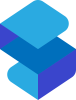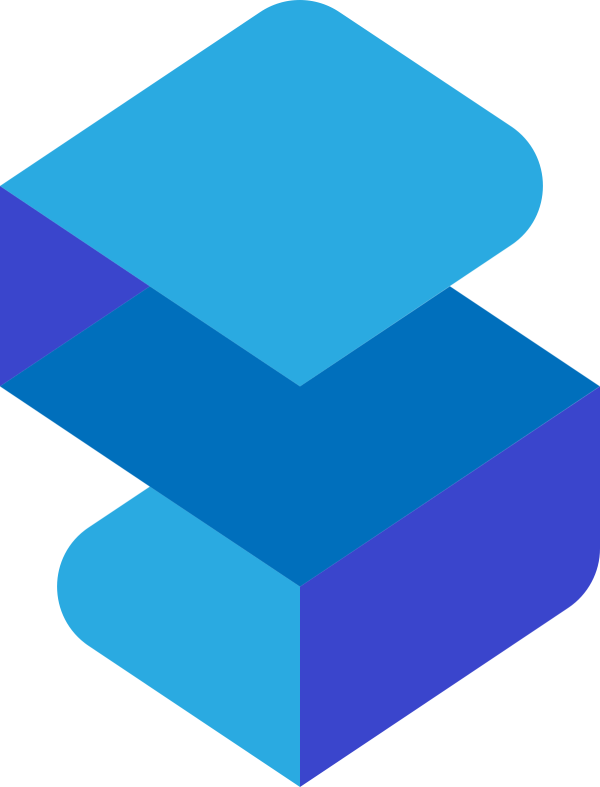Rotaties
In de status van een panel wordt bijgehouden wat de huidige rotatie van het panel is, en wordt deze onmiddellijk geopend. Als er geen rotatie open staat, wordt het overzicht van de rotaties getoond. Enkel de actieve rotaties kunnen worden geopend.
Voor wedstrijden waar per rotatie 1 oefeningen wordt uitgevoerd, krijg moet je enkel de rotatie selecteren. Voor wedstrijden waar de deelnemers van een blok meteen meerdere oefeningen na elkaar uitvoeren moet je binnen de rotatie ook de oefening selecteren.
Blok overzicht
Na het openen van een rotatie komt op het scherm de lijst van oefeningen van het blok dat het panel in de rotatie moet jureren. Bij elke oefening staan de deelnemersgegevens en de status van de score. Bij een afgewerkte score zie je de samenvatting van de punten en een aantal actieknoppen die de voorzitter kan gebruiken.
Afwezig/Aanwezig
Met deze knoppen kan worden aangegeven dat de deelnemer in kwestie afwezig dan wel aanwezig is. De status geldt voor de deelnemer en is dus ook van toepassing op de andere oefeningen van deze deelnemer.
Indien een deelnemer als afwezig is aangemerkt, kunnen de scores niet meer worden geopend.
Met de knop Aanwezig kan een deelnemer terug op aanwezig worden gezet.
Open score
Deze knop opent de score voor het invoeren (of wijzigen) van de score. Bij deze actie worden geen scores gewijzigd, m.a.w. alle scores die er al stonden, blijven staan.
Clear score
Met deze knop worden alle punten die eerder werden ingevoerd voor deze oefening terug gewist en wordt de status van de oefening terug op gepland gezet.
DNS, Does not start, Undo DNS
Deze knop wordt gebruikt om aan te geven dat de deelnemer deze oefening niet zal uitvoeren.
Voor de jury is het aangewezen om deze knop te gebruiken als een deelnemer niet komt opdagen bij hun panel (vooral bij disciplines waar wordt geroteerd tussen de panels), eerder dan de deelnemer op afwezig te zetten.
Indien de deelnemer alsnog komt opdagen, kan de knop Undo DNS worden gebruikt om de oefening terug te activeren.
Scores editeren en controleren
Zodra een score wordt geopend, kunnen de juryleden hun scores invoeren. De juryvoorzitter heeft een cancel knop, waarmee de score terug kan worden afgesloten en eventuele aanpassingen terug ongedaan worden gemaakt.
Bij het invoeren van de scores heeft de jury voorzitter twee schermen:
- Het scherm om zijn eigen scores in te voeren: dit verschijnt zolang de juryvoorzitter de eigen scores nog niet heeft ingevoerd en bevestigd. De manier van invoeren voor de voorzitter is identiek aan die van de overige juryleden: zie Pagina van de juryleden (Hfst. 4.3)
- Zodra alle scores van de voorzitter bevestigd zijn, verschijnt het overzicht van de scores van het volledige panel.
Op het scherm met het overzicht van de scores verschijnen niet alleen de scores die de juryleden hebben ingegeven, maar ook de berekende gemiddeldes en totalen ter controle.
De scores met een grijze rand zijn nog niet bevestigd door de juryleden, de scores met een blauwe rand zijn wel bevestigd.
De juryvoorzitter kan geen scores aanpassen van andere juryleden, maar kan wel een score terug openstellen zodat het jurylid deze kan aanpassen. Om dat te doen, tik je op het scorevak dat moet worden gewijzigd. Er verschijnt een bericht box, waar je kan bevestigen dat de score mag worden gewijzigd.
Onderaan het scherm staan een aantal actieknoppen:
Volgende doorgang
Deze optie is enkel beschikbaar voor Sprong in Toestelturnen meisjes voor de categorieën die twee sprongen onmiddellijk na elkaar doen. Met deze knop beëindig je de eerste sprong en ga je door naar de tweede sprong.
Beëindigen
Als alle scores zijn ingegeven en correct bevonden zijn, sluit je de oefening met deze knop af. Dit is het signaal om de scores te publiceren (i.e. op de display) en de rankings aan te passen.
Alles heropenen
Laat alle juryleden toe om hun score aan te passen.
Scores wissen
Met deze knop worden alle scores gewist en terug open gesteld voor ingave door de juryleden.